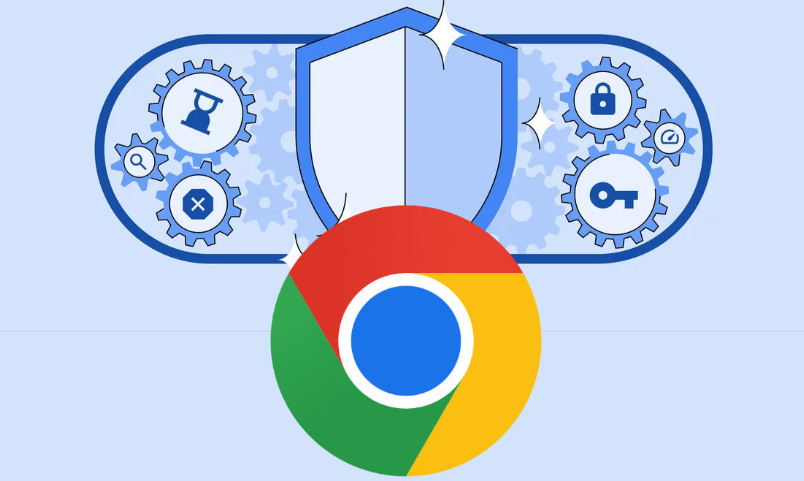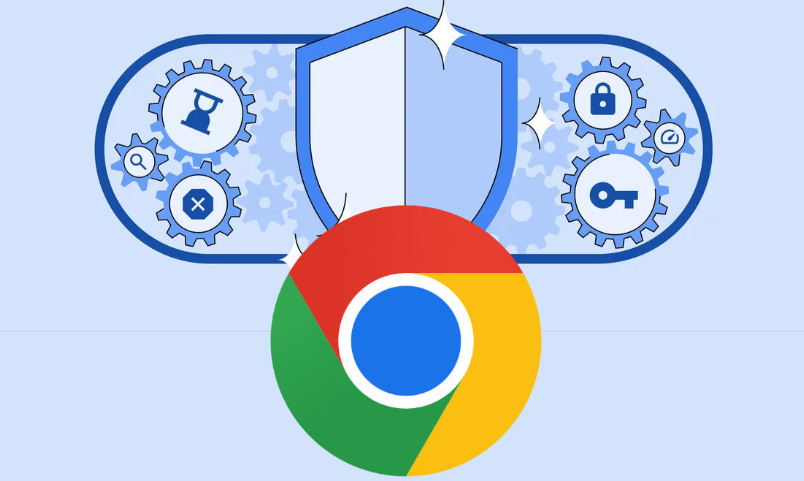
以下是Chrome浏览器下载插件安装失败排查方案分享:
1. 检查网络连接:确保设备已正确连接到网络,可以尝试打开其他网页或应用程序,如百度、新浪等知名网站,查看是否能够正常加载。如果网络连接不稳定或中断,可以尝试重新连接网络或更换网络环境。
2. 清除浏览器缓存和临时文件:可按Ctrl+Shift+Delete组合键操作,清除浏览器缓存和临时文件,防止缓存数据干扰下载。
3. 检查扩展程序冲突:在浏览器中,点击右上角的三个点(菜单按钮),选择“更多工具”,然后点击“扩展程序”。在这里,可以禁用一些不必要的扩展程序,或者逐个禁用扩展程序后尝试打开网页,以确定是否是某个扩展程序引起的问题。
4. 重置浏览器设置:如果上述方法都无法解决问题,可以尝试重置浏览器设置。在浏览器中,点击右上角的三个点(菜单按钮),选择“设置”,然后滚动页面到最底部,点击“高级”选项。在“高级”设置页面中,找到“重置并清理”部分,点击“将设置还原为原始默认设置”按钮。在弹出的确认对话框中,点击“确定”按钮,浏览器将会重置为原始默认设置。
5. 检查防火墙和安全软件设置:防火墙或安全软件可能会阻止谷歌浏览器访问网络。在Windows系统中,进入“控制面板”,选择“Windows 防火墙”,点击“允许应用或功能通过Windows 防火墙”,确保谷歌浏览器被允许通过防火墙。同时,检查安全软件的设置,确保其没有误拦截谷歌浏览器的网络请求。